Как снимать стримы на YouTube
Если вы хотите снять стрим на YouTube в любое время, то скачайте бесплатное приложение от Google под названием Hangouts. Оно дает возможность снимать действия на рабочем столе или только в браузере. В нем вы можете подключить видеотрансляцию, чат и т.д. Приложение доступно для персональных компьютеров и смартфонов с операционной системой iOS и Android.
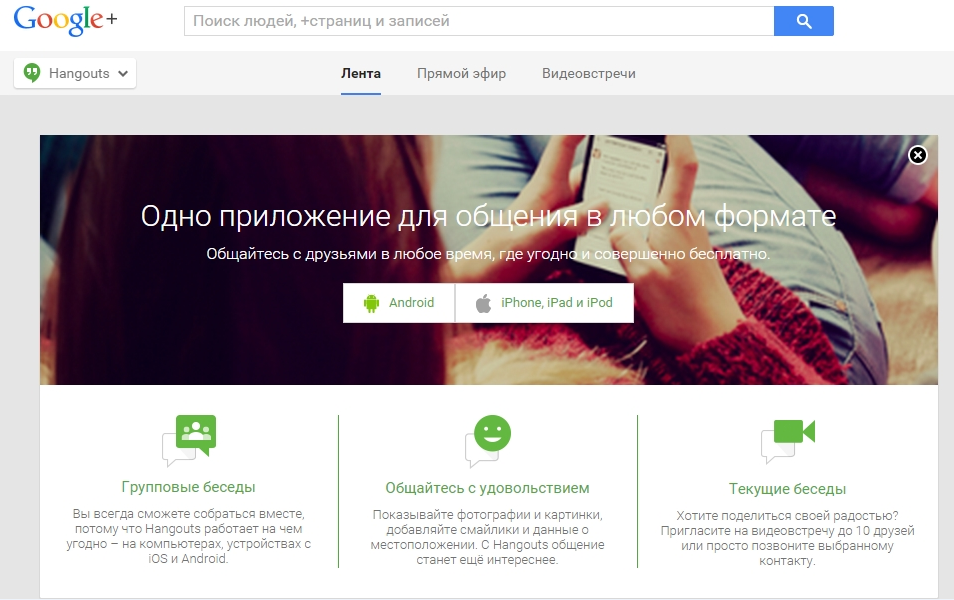
С чего начать?
Приложение запускается автоматически. Для этого зайдите на YouTube и войдите в свой аккаунт. Затем нажмите на кнопку «добавить видео». Появится окно, в котором справа есть кнопка «начать трансляцию».
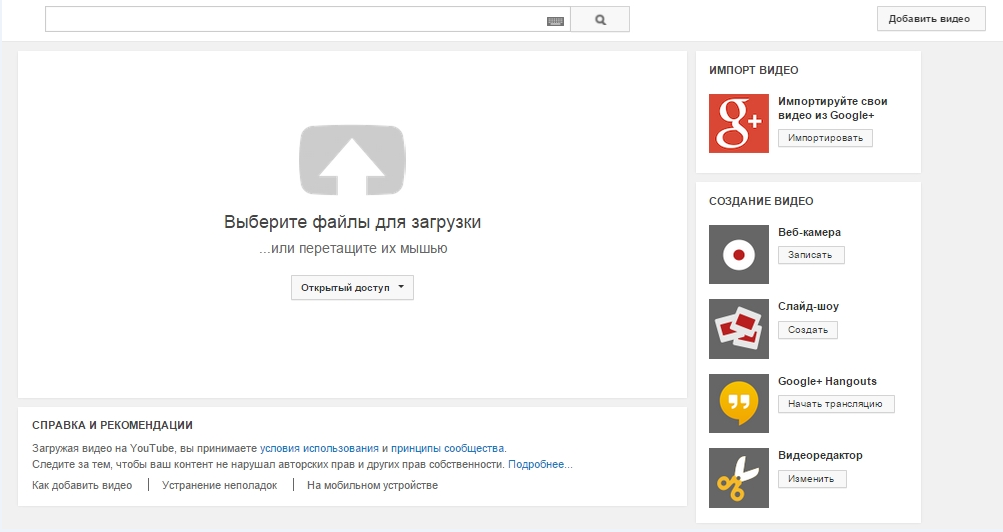
После этого вы попадаете на страницу с настройками. Там вы можете дать стриму название и описание. Выбрать время начала – прямо сейчас или в другой день (можно установить точное время).
Снизу есть настройки в разделе «для кого». Там вы можете добавить друзей из Google+ или установить возможность просмотра для всех пользователей. Можно вставлять адреса электронной почты, чтобы пригласить друзей (они смогут общаться по микрофону и транслировать видео).
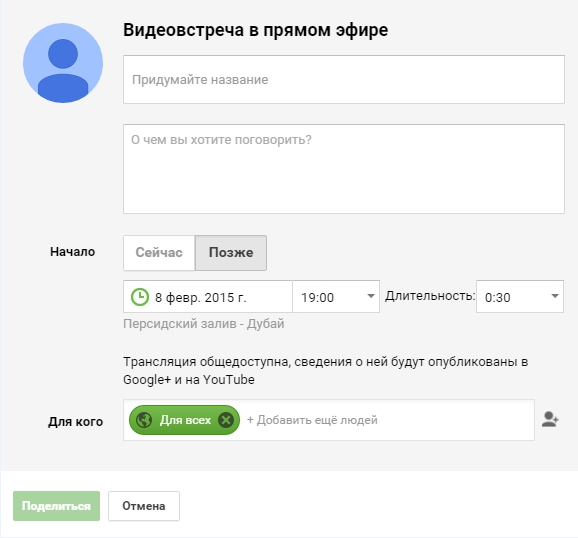
После нажатия на кнопку «поделиться» начнется трансляция. На экране появится окно с вашей видеозаписью и индикатор громкости микрофона. В правом верхнем углу есть кнопки включения микрофона и вебкамеры. Слева вы увидите небольшое меню, где есть 4 кнопки:
- Чат.
- Показать экран.
- Сделать скриншот.
- Оператор.
Сначала задайте все настройки. В разделе «показать экран» выберите «на весь экран», чтобы программа выводила ваши действия на рабочем столе.
Затем нажмите на кнопку «начать трансляцию». С этого момента начинается прямая запись видео, которая транслируется в сети.
Официальный способ от Google
Для этого способа вам не понадобится дополнительный софт. Зайдите на YouTube и войдите в аккаунт, а потом перейдите в менеджер видео и найдите кнопку «прямые трансляции».
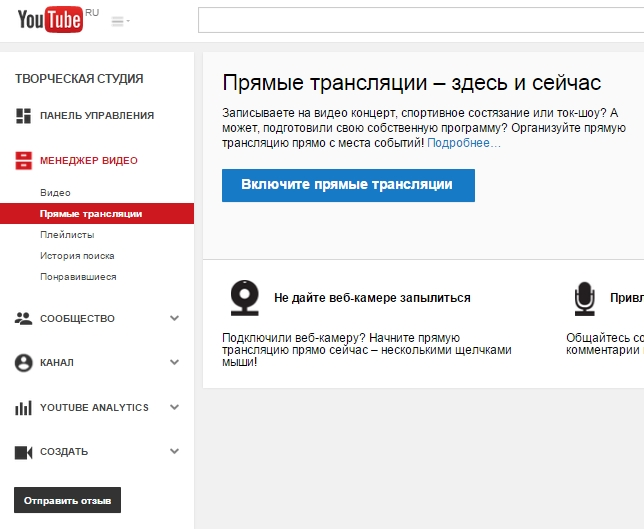
Нажмите на кнопку «создать прямую трансляцию». Там нужно придумать название и добавить теги. После этого добавьте информацию о начале и окончании эфира (это важно, так как таймер будет вести обратный отсчет).
Далее выберите доступ к трансляции. Существует 2 вида – закрытый и открытый доступ. Есть возможность введения почтового адреса своего друга, чтобы он получил письмо со ссылкой. Потом выберите тип трансляции и категорию видео.
В дополнительных настройках есть возможность включить комментарии, чат, просмотр рейтинга видео и т.д. Все настройки очень простые и на запуск стрима у вас уйдет не более 5 минут.